
約10年落ちのLenovo ThinkPad X220とThinkPad T420sを、USBブートにより CloudReady (Chrome OS)を起動してみました。ThinkPadの快適なキーボードと、使い勝手のよい TrackPointの恩恵により、タイピング重視のマシンとしてはよい感じです。USBブートのため、随所に待機時間がありますが、SSDにインストールした場合には、一般的には Windows 10よりも軽快になるため、期待が持てます。
ThinkPad、CloudReady USBブートの過程
手元には、私がサイト記事編集用とHackintoshによる macOSを導入するために中古で購入した ThinkPadが6台と、家族が使用のThinkPad 1台の合計 7台が転がっています。うち、今回 USBブートを試してみたのは、最も古い ThinkPad X220とT420s(第2世代のCore i5-2540Mを搭載)。古さはあるものの、現行のApollo Lake / Gemini LakeのCeleronを搭載する エントリーPC並に動作します。
▼CloudReadyのUSB インストールディスクの作成方法は、以下の記事にて詳説していますが、簡単ステップで約30分ほどで作成できます。

▼ThinkPadのUSBブートは、多くの場合(私が知る範囲では)、USB インストールディスクを挿入した状態で、起動直後にEnterキーを押下、その後 以下の画面でF12を押下しブートメニューを呼び出します。
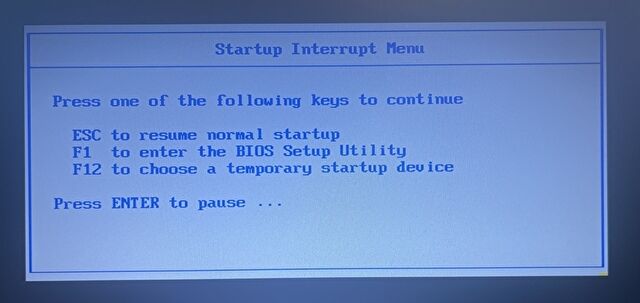
▼こちらが私の場合のブートメニューですが、USB HDDの項目にあるUSBメモリを指定します。
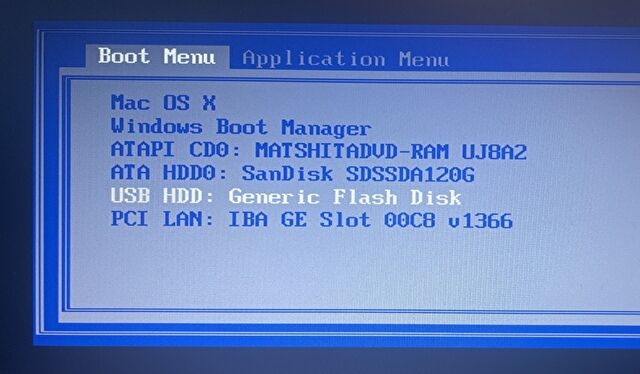
▲▼先頭に「Mac OS X」とありますが、ThinkPad T420sにて Hackintoshによる macOS導入を試し中のため。ちなみに、以下のThinkPadとT550では、macOSとWindows 10のデュアルブートにしています。


▼日本語・WiFi設定・Google アカウントなどの各種設定中の一コマ。Windows 10やmacOSのインストール画面と比較すると、もっさりした動きです。
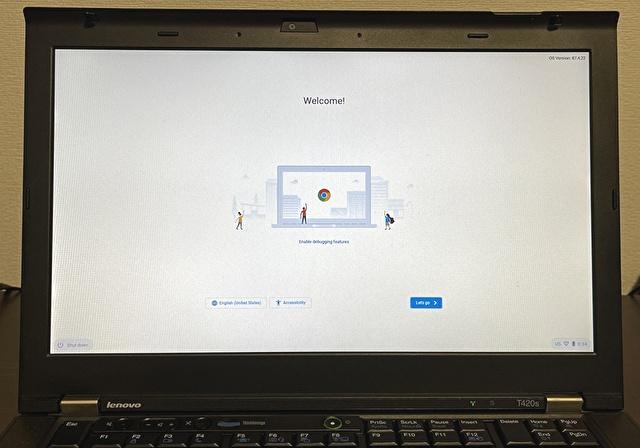
▼難なくUSBブート完了。上の写真は ThinkPad T420s、下の2枚の写真は ThinkPad X220です。



ThinkPadでCloudReadyの使用感、機能すること
USBブートの前提であり、SSD / HDDにインストールした場合には別物のレスポンスとなりますが、USBブートしたなかでの使用感、機能すること・しないことなどは以下です。
- ThinkPad T420s / X220ともに、10分ほど使用していると原因不明の強制シャットダウンが発生。他の端末で生じたことはなく、不思議な現象です(バッテリーの残量はあり)。
- USBブートであり、また、バックグラウンドで各種設定中であるためか、モッサリした動きと思えば、突然 普通に動き出すこともあります、これは他のUSBブートでも生じる現象です。
- 当然ですが、ThinkPadの快適なキーボード・タイピングはそのままです。動作が軽いChrome OSであり、古いThinkPadをタイピング専用機として活かすのは大いにありです。
- 予想外に、タッチパッド、TrackPoint、センターキーを押しつつのスクロールも機能します。TrackPoint好きの方は、これが使えるのみでも、CloudReadyを試してみる価値がありそうです。
- 唯一 機能しないのがBluetooth。USBブートのためにできなものか、チップが対応していないのか、USBドングルで対応できるのか、確認する必要があります。
まとめ
私は上記 3,4,5により、ThinkPadのSSDへのCloudReady インストールに向けて大きく前身。Windows 10とCloudReadyのデュアルブート可能なら、今すぐにでも行うのですが、Windows 10のアップデートにより、現在はデュアルブートできない仕様とのこと。別ドライブへのインストールでも困難なものか、要確認です。
また、起動の関連では、USBブート後にWindows 10の起動時の画面も Lenovoのロゴが表示されない現象が生じています。
▼こちらは、15.6インチのThinkPad T550ですが、SSDを3基搭載できるため、ClouldReady、Hackintoshによる macOS High Sierra、デフォルトのWindows 10のトリプルブート化してみました。




コメント